1、首先打开Excel2007,点击右下角页面布局。

2、点击工具栏上【页面布局】选择【纸张方向】选择【横向】。

3、按住鼠标左键,框选第一行,点击工具栏,合并单元格,添加所有框线。然后在左侧调整行高。

4、在第一行表头,填写表格名称【采购单】,然后字体设置24号,选择字体加粗,格式选择居中。

5、如下图所示,依次在第2和第3行填写好对应的项目名称,然后按住鼠标左键框选第4行,点击工具栏,选择添加所有框线,然后在左侧调整行高。
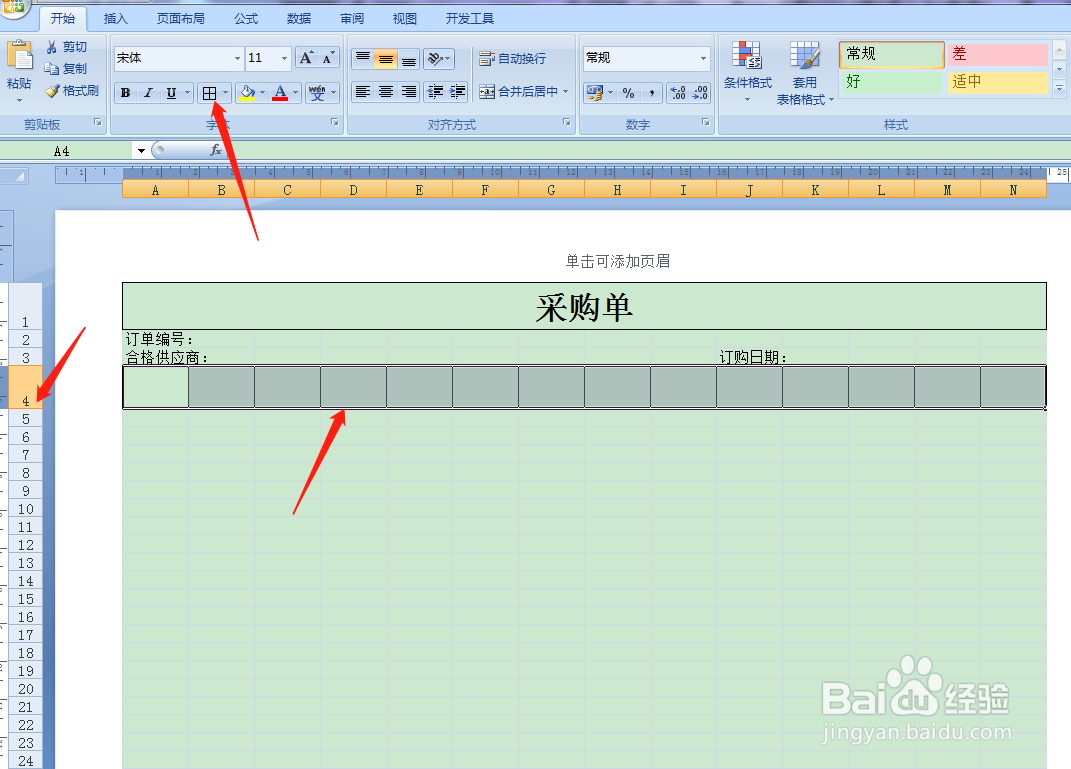
6、如下图所示,框选图中标记区域后,点击工具栏,合并单元格。

7、如下图所示,依次在第四行填写好对应的项目名称,然后按住鼠标左键框选第四行,点击工具栏,加粗,居中。

8、如下图所示,按住鼠标左键框选图中区域,点击工具栏,选择添加所有框线。
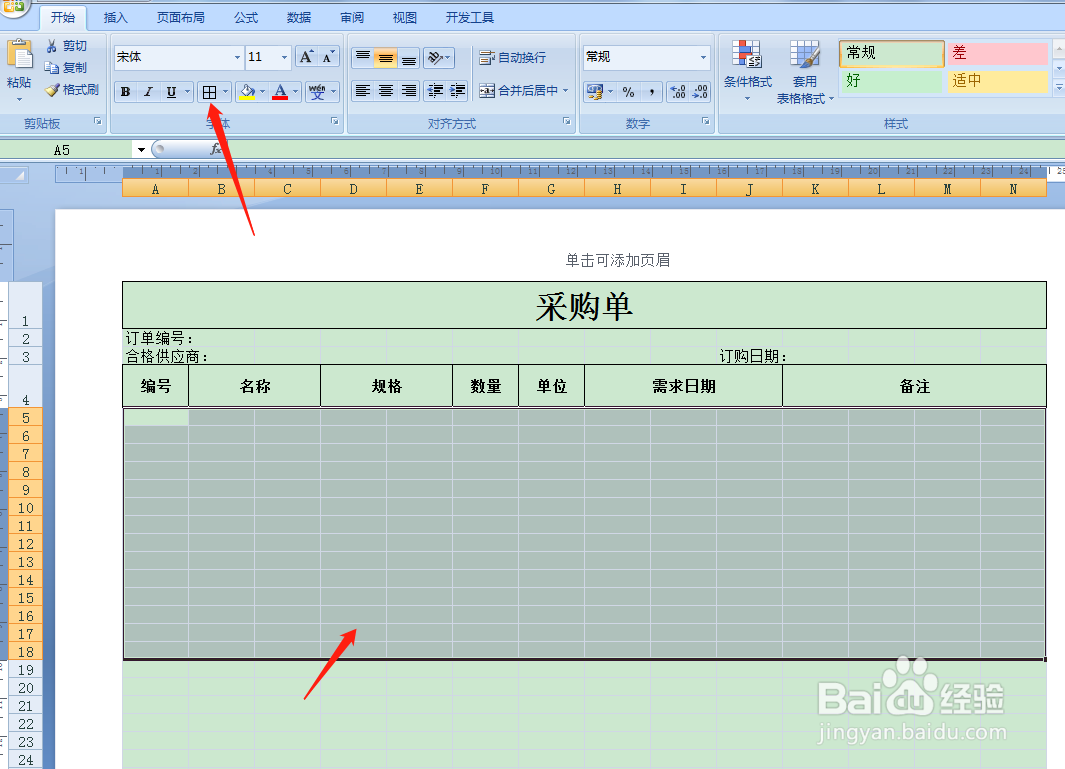
9、如下图所示,框选图中标记区域后,点击工具栏选择跨越合并。
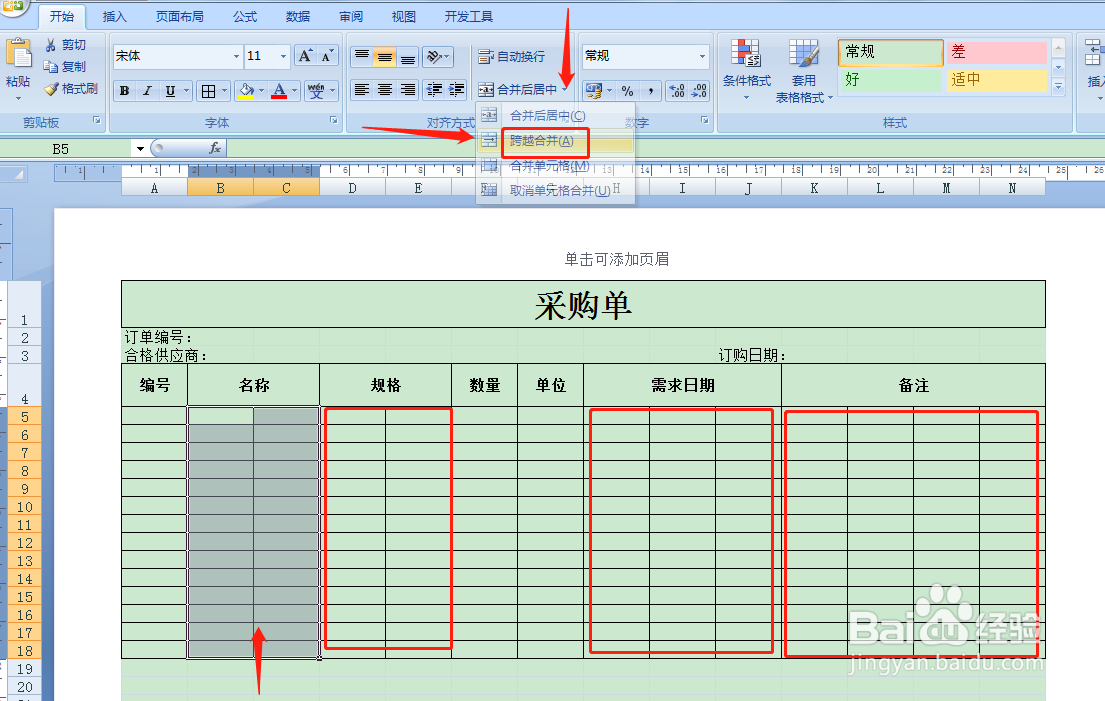
10、如下图所示,按住鼠标左键框选图中区域,然后点击工具栏,选择添加粗匣框线。

11、如下图所示,框选图中标记区域后,点击工具栏选择跨越合并。

12、如下图所示,在19至第25行左侧区域内娴錾摇枭填写对应的项目名称,然后在右侧红框标记区域按住鼠标左键框选后,选择添加粗匣框线。
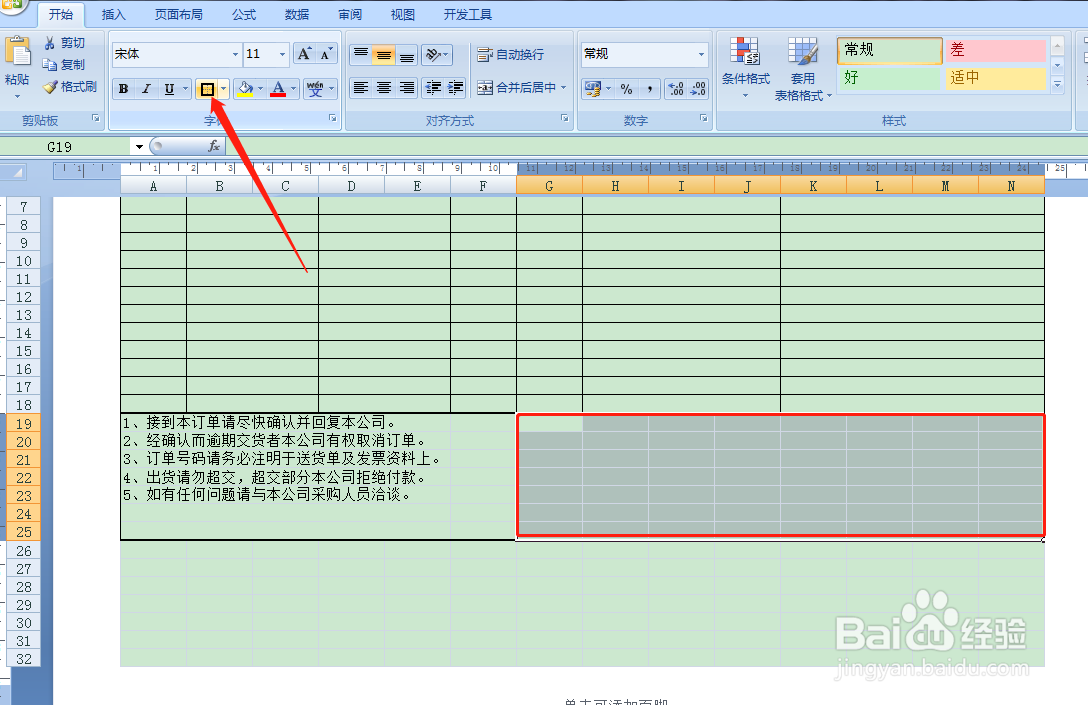
13、如下图所示,按照图中的样式填写好对应的项目名称后,表格就完成了,点击视图取消网格线,然后点击打印预览,预览完毕返回保存即可。

